Chats verbergen, vastzetten en filteren in Microsoft Teams
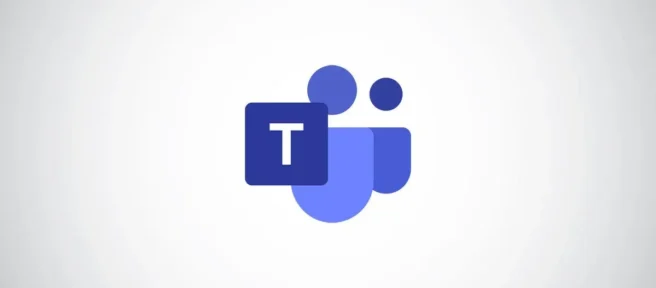
Het is gemakkelijk om individuele Microsoft Teams-chats, ook wel Directe berichten genoemd, kwijt te raken in de lange lijst met gesprekken. Hier leest u hoe u controle krijgt over uw chats door berichten in Teams te verbergen, vast te zetten en te filteren.
Aangezien er geen manier is om chats te groeperen zoals Slack, zijn de belangrijkste elementen voor het organiseren van Microsoft Teams de mogelijkheid om een chat te verbergen (zodat deze uit de lijst verdwijnt), een chat vast te zetten (zodat belangrijke chats altijd bovenaan staan) en te filteren de lijst (zodat u de gewenste chats kunt vinden).
Als je je chats wilt ordenen, is het een goed begin om de chats te verbergen die je niet hoeft te zien. Om een chat in Microsoft Teams te verbergen, klikt u op het menupictogram met drie stippen ernaast en selecteert u “Verbergen”in het contextmenu.
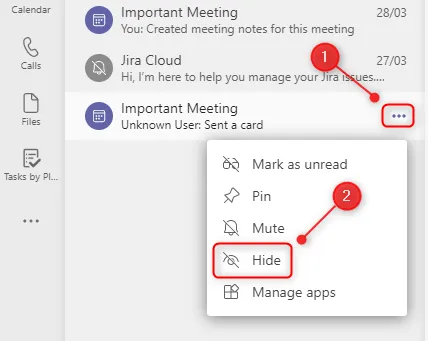
Hiermee wordt de chat uit uw geschiedenis verwijderd. Wanneer u opnieuw een chat met die persoon start, verschijnt deze weer in de lijst. Als je een vergaderchat hebt verborgen, ga je naar de vergadering in je agenda en open je de chat vanaf daar.
Zodra je de chats hebt verborgen die je niet hoeft te zien, kun je de belangrijkste gesprekken bovenaan het chatvenster vastzetten. Klik op het pictogram met drie stippen naast een chat en kies “Pinnen”in het contextmenu.
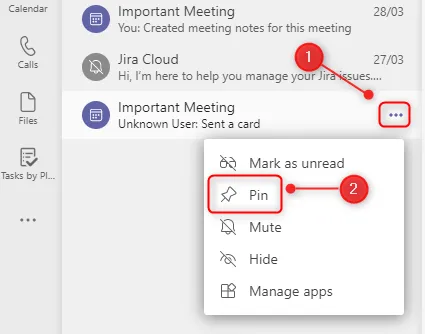
Hierdoor wordt het privébericht toegevoegd aan een nieuwe sectie ‘Vastgezet’ bovenaan de chatlijst.
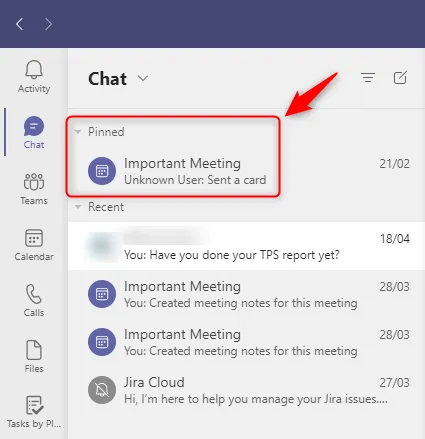
Chats die je vastzet, blijven altijd in het vastgezette gedeelte zodat ze gemakkelijk te vinden zijn. Als je meer dan één vastgezette chat hebt, kun je de chats slepen en neerzetten om de volgorde binnen het vastgezette gedeelte te wijzigen, iets wat je niet kunt doen in de hoofdchatlijst.
Om een chat los te maken zodra deze niet langer een prioriteit is, klikt u op het overeenkomstige menupictogram met drie stippen en selecteert u “Losmaken”in het contextmenu.
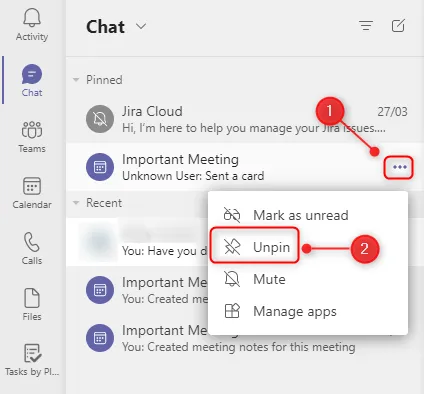
Hierdoor wordt de chat teruggezet in de hoofdchatlijst.
Zodra je de irrelevante chats hebt verborgen en de belangrijke hebt vastgezet, kun je nog steeds een lange lijst overhouden. Om conversaties efficiënter te vinden dan door te scrollen, moet u de ingebouwde filters gebruiken.
Bovenaan het chatvenster bevindt zich een filterknop, die wordt weergegeven door drie horizontale lijnen.
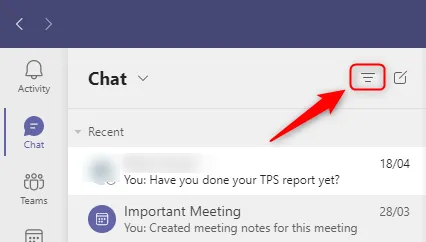
Als je hierop klikt, komen de filteropties beschikbaar. U kunt filteren op naam of op chattype. Om op naam te filteren, begint u met typen in het tekstvak “Filteren op naam”.
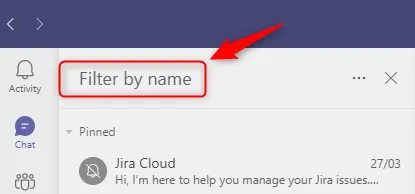
Hiermee worden alle chats of namen van vergaderingen teruggehaald die overeenkomen met uw filtercriteria.
Als u op type wilt filteren, klikt u op het menupictogram met drie stippen en kiest u uit ‘Ongelezen’, ‘Vergaderingen’ of ‘Gedempt’.
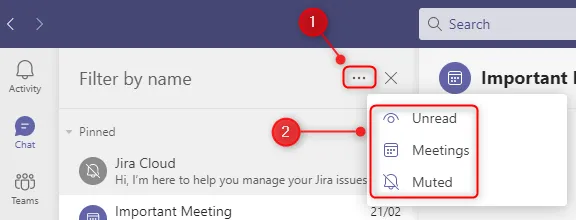
Hiermee worden alle chats teruggezet, inclusief vergaderchats, chats die je nog niet hebt gelezen of chats die je eerder hebt gedempt om meldingen te voorkomen.
Wanneer u klaar bent met filteren, klikt u op de “X”om de filteroptie te sluiten.
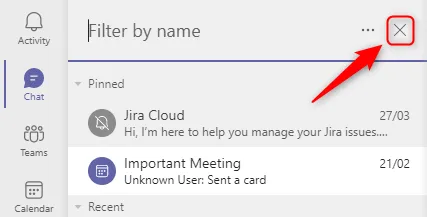
Tussen verbergen, vastzetten en filteren kun je een beetje controle krijgen over je chats en ze gemakkelijker vinden.



Geef een reactie